Niedawno kupiłem kamerę HD Panasonic, która rejestruje 60 klatek na sekundę w rozdzielczości 1080p. Jakość wideo jest niesamowita ... gdybym mógł to obejrzeć! Próbowałem odtwarzać wideo na moim MacBooku Pro (2009) i było dużo lęku i chropowatości. Potem próbowałem odtwarzać wideo na moim komputerze Dell i było jeszcze gorzej! Byłem tak zaskoczony, że nie mogłem odtwarzać swoich filmów HD na żadnym z moich komputerów! Jeszcze niedawno, ściągnąłem wideo 4K z mojego iPhone'a na mój komputer z systemem Windows 10 i dosłownie zajęło to 5 sekund. odtwarzacz wideo, aby załadować, a tym bardziej grać płynnie.
Jeśli chodzi o płynne odtwarzanie wideo w wysokiej rozdzielczości, należy wziąć pod uwagę zarówno oprogramowanie, jak i sprzęt. Na przykład, bez względu na to, jak bardzo się starasz, nigdy nie można uzyskać Ford Focus, aby przejść 200 mph. Po prostu nie ma silnika ani mocy, by to zrobić.
To samo dotyczy komputerów. Jeśli masz laptopa lub komputer stacjonarny ze zintegrowaną kartą graficzną, prawdopodobnie nigdy nie będziesz w stanie odtwarzać wideo w rozdzielczości 1080p lub 4K HD bez opóźnień i chropowatości. Czemu? Ponieważ do odtwarzania filmów w wysokiej rozdzielczości potrzeba dużej ilości zasobów systemowych. Jeśli jednak masz przyzwoitą kartę graficzną z rozsądną ilością pamięci i co najmniej dwurdzeniowym procesorem, istnieją sposoby na płynne odtwarzanie plików wideo w jakości HD.
W tym artykule Przejdę przez wszystkie metody, które możesz spróbować, aby twój system płynnie odtwarzał wideo HD. Jeśli odkryłeś coś jeszcze nie wymienionego tutaj, możesz napisać komentarz i daj nam znać!
Lokalizacja pliku
Zanim przejdę do jakiejkolwiek kwestii technicznej, pierwszą rzeczą, którą powinien sprawdzić lokalizację plików wideo. Jednym z powodów, dla którego wideo grało powoli na moim komputerze z Windowsem, było to, że skopiowałem wszystkie filmy na mój NAS i odtwarzałem z niego pliki. Aby uzyskać możliwie najszybsze odtwarzanie, musisz przechowywać pliki lokalnie na dysku twardym.
Jednorazowy dysk twardy nie powinien być używany, jeśli masz jeden z tych dysków o prędkości 5400 obr./min. Wtedy dysk twardy może być wąskim gardłem. W takich przypadkach filmy mogą się opóźnić z powodu wolnego dysku twardego. Moja propozycja to aktualizacja do co najmniej 7200 RPM dysku. W dzisiejszych czasach najlepiej jest użyć dysku SSD, który jest o wiele szybszy niż tradycyjny dysk twardy.
A jeśli po prostu możesz Dopasuj je do komputera, a następnie powinny znajdować się na zewnętrznym dysku podłączonym do komputera za pomocą szybkiego połączenia, takiego jak Thunderbolt, USB 3.0, Firewire 800, eSATA itp. Jeśli podłączasz zewnętrzny napęd przez USB 1.0 / 2.0, wtedy twoje filmy będą opóźnione bez względu na szybkość twojej karty graficznej!
Zasoby systemowe
Drugą łatwą rzeczą jest upewnienie się, że nic innego nie zużywa zasobów na Twój komputer. Ponieważ twój procesor będzie w większości wykorzystywany do odtwarzania pliku HD, opóźni się, jeśli procesor będzie musiał przełączać się na inny proces w twoim systemie. Zamknij wszystkie programy i zamknij wszystkie niepotrzebne programy startowe, które mogą być uruchomione na pasku zadań itp. Czasami może pomóc także nowy restart. Po zamknięciu jak największej liczby programów spróbuj odtworzyć wideo.
Możesz także spróbować zmienić priorytet odtwarzacza wideo na Wysoka, aby uzyskać więcej mocy procesora.
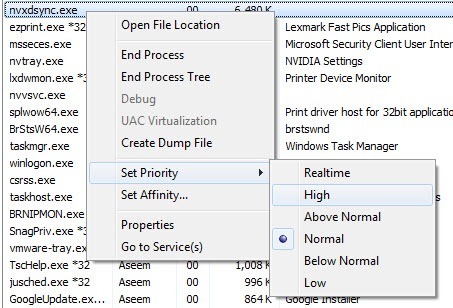
Nie sugeruję zmiany w czasie rzeczywistym, ponieważ może to spowodować więcej problemów niż poprawek. I po prostu zmień priorytet procesu odtwarzacza wideo, np. VLC, MPC-HC itp. Nie musisz tego robić, jeśli komputer ma dedykowaną kartę graficzną. Jeśli jednak używasz procesora graficznego zintegrowanego z procesorem, może to być pomocne.
Konwertuj na inny format
Jeśli nie masz nic przeciwko, możesz także przekonwertować Twoje filmy do innego formatu. Na przykład, jeśli twoje filmy są w formacie AVCHD, możesz przekonwertować je na m2ts lub inny format, np. MP4, itp. Możesz zachować tę samą wysoką rozdzielczość, ale odtwarzanie niektórych formatów jest po prostu łatwiejsze i wymaga mniej zasobów. Odtwarzanie filmów AVCHD wymaga dużej mocy obliczeniowej i wymaga dużej ilości dekodowania.
Jeśli masz czas, możesz wypróbować program podobny do Hamulec ręczny dla Windows i Mac i konwertuj swoje filmy do M4V i będą grać dobrze i nadal będą HD.
Odtwarzacze multimediów, kodeki i & amp; Ustawienia
Następną rzeczą do wypróbowania jest inny odtwarzacz multimedialny. Moim ulubionym materiałem do odtwarzania wideo HD jest VLC Media Player. Ma wiele kodeków i może obsługiwać wiele formatów. Możesz także wypróbować innych graczy, takich jak KMPlayer, ale uważam, że VLC jest najlepszy. Innym lekkim odtwarzaczem, który można wypróbować, jest MPC-HC, ponieważ obsługuje on również przyspieszanie GPU.
Jednym z ustawień, które można dostosować w VLC Media Player, jest procedura przetwarzania końcowego. Jeśli przejdziesz do Preferencji lub Ustawień w VLC i kliknij Input & amp; Kodeki,zobaczysz opcję o nazwie Pomiń filtr pętli do dekodowania H.264.
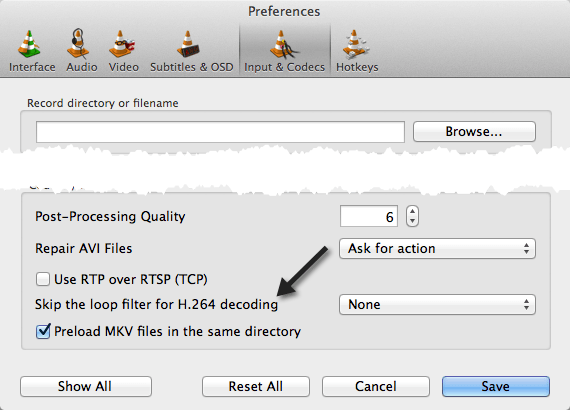
Domyślnie jest ustawiony na Brak. Chcesz to zmienić na Wszystko. Teraz spróbuj odtworzyć filmy w 1080p i sprawdź, czy nie ma opóźnień. Mam nadzieję, że nie! To rozwiązanie sprawdziło się na MacBooku Pro. Jeśli to ci nie pasuje, czytaj dalej!
Jeśli używasz programu Media Player Classic, możesz wypróbować inny pakiet kodeków. Na przykład, spróbuj odinstalować K-Lite Codec Pack, jeśli masz to zainstalowanie i zainstalować CCCP (Combined Community Codec Pack). Również z Media Player Classic możesz zmienić renderer i sprawdzić, czy to pomaga. Przejdź do Opcje - Odtwarzanie - Wyjściei wybierz inną.
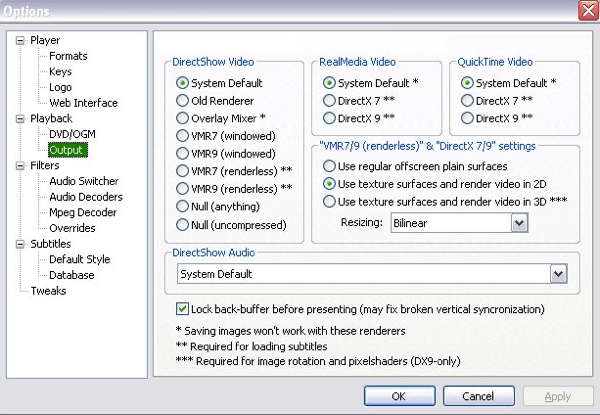
Sterowniki kart graficznych & amp; Oprogramowanie
Drugą rzeczą do sprawdzenia są sterowniki i oprogramowanie karty graficznej. Jeśli masz dość dobry system z kartą graficzną obsługującą odtwarzanie w wysokiej rozdzielczości, ale podczas odtwarzania wideo występuje znaczne opóźnienie, może to być po prostu problem ze sterownikiem lub nieprawidłowe ustawienia.
Załóżmy, że masz kartę ATI Radeon HD i masz problem z lagami. Musisz upewnić się, że pobierasz oprogramowanie ATI Catalyst dla swojej karty graficznej. To oprogramowanie kontroluje wszystkie aspekty HD karty graficznej i dopóki nie zostanie zainstalowane oprogramowanie, wszystkie funkcje karty graficznej mogą nie być włączone. W przypadku kart Nvidia, musisz pobrać NVIDIA GeForce Experience i zaktualizować sterowniki.
Proponuję również pobranie i zainstalowanie pełnego pakietu oprogramowania dla karty graficznej, a nie tylko sterownika. Wiele razy jest dodatkowe oprogramowanie, które umożliwia bardziej zaawansowane funkcje na karcie wideo, dzięki czemu można odtwarzać filmy w wysokiej rozdzielczości.
Aktualizacje sprzętu
Jeśli absolutnie nic innego nie działa może to być po prostu sprzęt, który nie jest wystarczająco wydajny. Pod koniec dnia odtwarzanie wideo 1080p lub 4K wymaga przyzwoitej ilości procesora i przyzwoitej karty graficznej. Jeśli masz bardzo stary system lub system, który ma nawet kilka lat, być może nadszedł czas, aby zainwestować w nową maszynę lub uaktualnić kartę graficzną / pamięć / dysk twardy. Dzięki super ofertom na komputery stacjonarne, które można znaleźć w dzisiejszych czasach, naprawdę nie ma powodu, aby nie móc odtwarzać filmów HD płynnie.
Jeśli masz pytania dotyczące tego artykułu lub jeśli nie możesz spraw, aby wideo było odtwarzane płynnie, gdy uznasz, że powinno, umieść komentarz tutaj ze specyfikacją systemu, oprogramowaniem itp., a postaramy się pomóc. Ciesz się!
